Не подключается к интернету мтс модем: Не подключается 4G модем: мтс, мегафон, билайн
Содержание
Не подключается 4G модем: мтс, мегафон, билайн
Следует учитывать, что для увеличения шансов устранения проблемы подключения модема необходимо выполнять схожие действия, данные в инструкции, вне зависимости от принадлежности устройства (МТС, Билайн, Мегафон) при наличии подобной возможности.
Причины и способы устранения проблем 4G модема МТС
- Прежде всего, при наличии каких-либо проблем в работе модемам, имеет смысл произвести переустановку МТС Connect Manager. Это, как правило, устраняет имеющиеся неполадки с вероятностью 90%.
- В случае невозможности произвести какие-либо действия с модемом (подключить устройство, создать драйвера) по причине отказа в доступе, необходимо открыть программу от имени администратора.
- Невозможность подключения МТС модема может быть вызвана блокировкой номера, чаще всего из-за отсутствия денег на счету. В этом случае нужно проверить подключена ли услуга GPRS и активен ли имеющийся номер МТС (не должен быть блокирован).
 Кроме того, необходимо проверить наличие регистрации сим-карты в сети. Сделать это можно в программе МТС Connect. Также, можно попробовать переместить само устройство в другой USB-порт, либо, при наличии кабеля, протянуть его к окну.
Кроме того, необходимо проверить наличие регистрации сим-карты в сети. Сделать это можно в программе МТС Connect. Также, можно попробовать переместить само устройство в другой USB-порт, либо, при наличии кабеля, протянуть его к окну. - При появлении надписи — «Подключение прервано удаленным компьютером», причину проблемы следует искать в отсутствии сим-карты, либо в не введенном пин-коде.
- Также, устройство может не работать из-за некорректно установленного драйвера. Для устранения подобной проблемы нужно переустановить драйвер модема и программу работы с ним.
- При наличии записи – «Запрос просрочен», необходимо переустановить МТС Connect Manager.
- Неправильно введенное имя пользователя, либо пароль также могут являться причиной отсутствия подключения устройства. Для устранения проблемы следует внести в настройках точки доступа верные данные.
- В случае ошибки под номером 666, следует искать неполадки в работе драйвера устройства (в этом случае его необходимо переустановить), либо в работе самого устройства или сетевого кабеля.
 В этом случае нужно обратиться в салон МТС.
В этом случае нужно обратиться в салон МТС. - При появлении надписи – «Удаленный компьютер не отвечает», необходимо проверить настройки в МТС Контент Менеджер. При этом, в соответствующем пункте настроек нужно выбрать тип сети «Только 3G». Если это не помогло, то нужно указать в тех же настройках «Только EDGE/GPRS».
Причины и способы устранения проблем 4G модема Мегафон
- Перво-наперво следует проверить наличие положительно баланса в программе Мегафон Интернет. При его отсутствии, счет следует пополнить, после чего обязательно нужно перезагрузить компьютер и попробовать снова подключиться к интернету.
- В случае, если модем не был корректно определен системой, необходимо войти в программу Мегафон Интернет и перейти по вкладке «Инструменты» — «Настройки/Опции». При наличии точки напротив RAS, ее следует переставить на NDIS. При обратной ситуации необходимо проделать противоположные действия. Далее, можно снова попробовать подключиться к сети Мегафон.

- Проблема может быть вызвана и недостаточным уровнем сигнала сети Мегафон. Для его определения можно также воспользоваться программой Мегафон Интернет. Если сигнал составляет менее 40%, то устройство желательно перенести как можно ближе к окну. В этом может помочь покупка USB-удлинителя.
- Причиной возникновения проблем с подключением к интернету могут стать неверные настройки профиля в программе Мегафон Интернет. Для недопущения подобных проблем нужно в той же программе Мегафон Интернет корректно создать собственный профиль.
Причины и способы устранения проблем 4G модема Билайн
- Как ни странно, основной причиной того, что Билайн модем не подключается является банальное отсутствие положительно баланса на счету Билайн. Причина этого (помимо того, что абонент сам просрочил ежемесячные платежи) заключается в медленной работе биллинговых систем провайдеров. Так, Билайн интернетом можно некоторое время пользоваться и при отрицательном балансе. В связи с этим, во избежание проблем с выходом в интернет, в случае затруднительной ситуации, необходимо обратиться в техническую поддержку Билайн и узнать не является ли номер заблокированным.
 Если это так, то нужно попросить сотрудника Билайн его разблокировать.
Если это так, то нужно попросить сотрудника Билайн его разблокировать. - Кроме того, желательно использовать на компьютере приложение firewall. С его помощью можно с легкостью просматривать информацию о том, какие из приложений расходуют слишком много трафика или блокируют модем, и при желании отключать их.
Видео: как правильно подключать модемы 3G, 4G
Поделиться:
Сервисы
Подписывайтесь на нас в соцсетях:
Вопрос-ответ
Задать вопрос
что делать и как найти причины
Сетевое оборудование от операторов «Большой четверки» уже давно представлено на рынке – 3G- и 4G-модемы и роутеры компактного форм-фактора помогают оставаться на связи даже далеко за пределами города, а заодно – раздавать Wi-Fi и взаимодействовать с развлекательными сервисами и новостными ресурсами.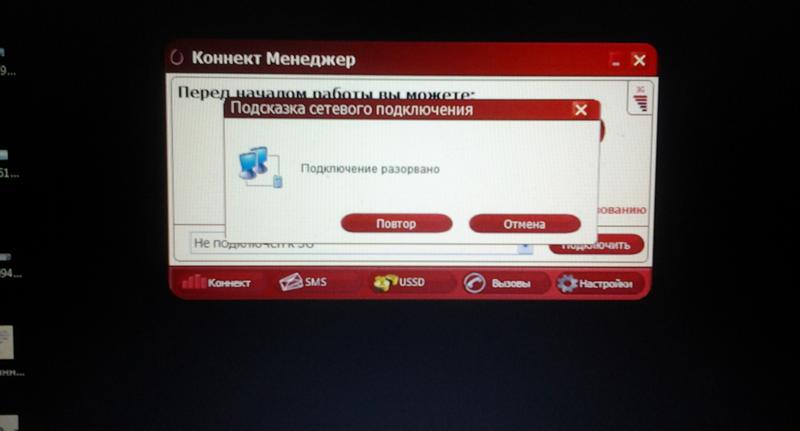 Но чтобы получить доступ к социальным сетям, мессенджерам и сайтам, придется разобраться с предварительной настройкой техники, а после – еще и с изредка появляющимися неполадками. А значит пора узнать, что делать, если модем не подключается к интернету, и как действовать, если ничего не работает даже после проведенной диагностики.
Но чтобы получить доступ к социальным сетям, мессенджерам и сайтам, придется разобраться с предварительной настройкой техники, а после – еще и с изредка появляющимися неполадками. А значит пора узнать, что делать, если модем не подключается к интернету, и как действовать, если ничего не работает даже после проведенной диагностики.
Содержание
- Как правильно подключить модем «МТС» на Windows
- Особенности неисправностей
- Основные разновидности ошибок
- Устройство отключено или недоступно
- Error 619
- Error 628
- Error 720
- Устройство не найдено
- Индикатор светится, но модем не работает
- Модема нет в перечне
- В перечне модем есть, но не функционирует
- Диагностирование в перечне устройств
- Настройка параметров маршрутизатора
- Как устранить ошибки
Как правильно подключить модем «МТС» на Windows
После покупки сетевого оборудования порядок первого включения и активации выглядит следующим образом:
- Вставить модем или роутер в USB-разъем.

- Дождаться, пока в фоновом режиме не загрузятся недостающие файлы обновлений и драйверов (в редких случаях в комплекте доступен и диск со всей информацией).
- В нижней части интерфейса появится иконка программы «МТС-Коннект», которая поможет разобраться с недостающими настройками и сетевыми подключениями.
Особенности неисправностей
Как подключить интернет МТС для модема: выбор тарифа и условия
До перехода к комплексной диагностике с расшифровкой возникающих неполадок и поиском причин, почему модем МТС не подключается к сети, желательно начать с малого – проверки лицевого счета, перезагрузки компьютера и модемов с роутерами (индикатор должен загореться красным, потом выключиться, а затем – снова активироваться). Ничего не изменилось? Возможно, проблема связана с конкретным ПК, разъемом или даже с SIM-картой. Убедиться в противоположном поможет проверка модема или роутера на стороннем девайсе – ноутбуке, компьютере друзей или знакомых (лучше способа узнать, почему перестал работать 4G-модем, и не придумать).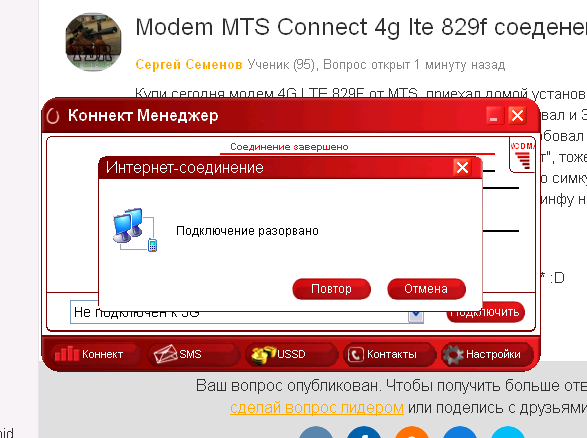
Основные разновидности ошибок
Модемы и роутеры от MTS при возникновении технических неполадок не оставляют пользователей в неведении, а сразу сообщают код, описывающий неполадки и разрешающий владельцам сетевого оборудования даже без обращения в поддержку разобраться, как действовать дальше. Среди распространенных ошибок легко выделить те, о которых речь идет ниже.
Устройство отключено или недоступно
Как подключить вай фай МТС к компьютеру: тарифы и оборудование
Предупреждение появляется, если драйверы для модема не загружены, и устройство не определяется операционной системой.
Error 619
Проблема связана с использованием удаленного доступа или при подключения к определенным портам 4G-сети, недоступным в текущий момент.
Обратите внимание! Возможно, придется сбросить текущие настройки и добавить новые.
Error 628
Доступ к серверам нарушен. Ошибка возникает и по вине оператора (временные неполадки, технические работы, проверка оборудования), и из-за слабого сигнала и нестабильного соединения.
Error 720
Синхронизация данных не настроена или работает некорректно. Причина – в несовместимости USB-модемов и роутеров с текущей операционной системой, USB-разъемом или же отдельными деталями компьютера. Лучше сразу обратиться за помощью к оператору.
Устройство не найдено
Физические повреждения сетевого оборудования, SIM-карты или «ЮСБ» интерфейсов компьютера. Разорвать пару, а затем снова подключать купленные приемопередатчики бессмысленно – потребуется полная диагностика.
Индикатор светится, но модем не работает
Подключение и настройка модема МТС на ноутбуке: порядок активации
Конструкция 4G-модемов и роутеров от «МТС» предполагает наличие специальных диодов и интерфейсов, отображающих текущее состояние сети, стабильность сигнала и даже текущий заряд беспроводного сетевого оборудования. Но светящиеся и подмигивающие индикаторы – еще не показатель работоспособности сетевого оборудования.
Обратите внимание! Виной тому – отсутствующие драйверы или проблемы с распознаванием оборудования в «Диспетчере устройств» в Windows.
Проблема решается и вручную (перейти в раздел с сетевыми адаптерами поможет строка «Выполнить», вызываемая через Win + R и команда devmgmt.msc), и сторонними инструментами, вроде Driver Booster, способными в автоматическом режиме загрузить недостающие компоненты и активировать сетевое оборудование.
Модема нет в перечне
Если оборудование не отображается в перечне доступных устройств (и не запускается модем, в принципе), то проблема скрыта глубже и связана либо с разъемами, либо с физическим повреждением модема или роутера. Желательно провести первичный осмотр всей техники сразу (в том числе и компьютера), а после – заглянуть в инструкции или же в коробку с комплектацией.
Возможно, там доступен и диск с драйверами или перечислены рекомендации, связанные с первичной настройкой (нажать кнопки на корпусе в определенном порядке, использовать только интерфейс USB-3.0). Если после ряда экспериментов ничего не изменилось – стоит обратиться в техническую поддержку по номеру 8-(800)-250-08-90.
В перечне модем есть, но не функционирует
При возникновении неполадок после загрузки драйверов или на этапах первичной настройки не обойтись без дополнительной диагностики штатными средствами Windows. Речь о вызове «Свойств» при клике правой кнопкой мыши по подключенному оборудованию в «Проводнике». В появившемся меню сначала придется перейти на вкладку «Оборудование» (там система начнет писать все подробности о модемах), а уже после – к разделам «Драйверы», «Сведения» и «События». Там появятся краткие инструкции и коды ошибок, если 4G-модемы (LTE Modem) и роутеры уже перестали работать или же функционируют с ошибкой.
Обратите внимание! Возможно, придется заняться настройкой еще раз.
Диагностирование в перечне устройств
Кроме «Диспетчера устройств» и раздела «Свойства» в «Проводнике» «Виндовс», проблемы могут возникать и в «Сетевых подключениях», где перечислены текущие настройки для взаимодействия с серверами оператора (вызвать раздел в два счета поможет комбинация Win + R и команда ncpa.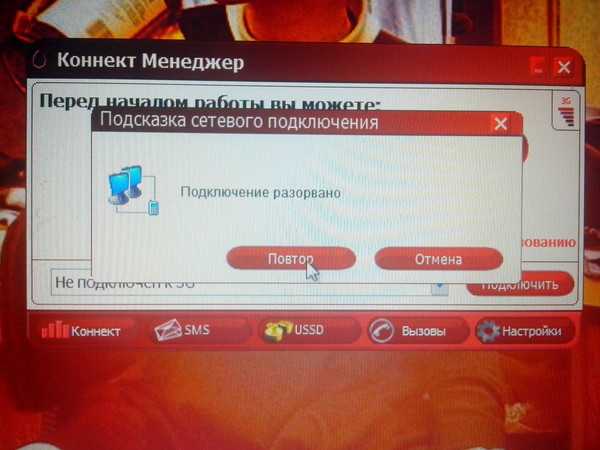 cpl).
cpl).
Если в каталоге пусто, подключения горят серым или же и вовсе помечены крестиком, значит проблема в параметрах TCP/IPv4 или TCP/IPv6. Действовать нужно так: нажать на подключение правой кнопкой мыши, вызвать «Свойства», а уже оттуда – проверить два значения. В обоих случаях на странице «Общие» IP-адреса и DNS-сервера обязаны подбираться автоматически, то есть поля для цифр должны оставаться пустыми, иначе возникнут проблемы с совместимостью. Если разделы заполнены – данные стоит очистить, изменения – сохранить, а после – попробовать подключиться снова.
Настройка параметров маршрутизатора
Если даже после выбора автоматического поиска подходящих значений TCP/IPv4 ничего не изменилось, значит остался последний вариант действий – позвонить в поддержку по номеру 8-800-250-08-90 и уже у консультанта получить следующие координаты:
- Необходимые IP-адреса для МТС.
- Значения «Маски подсети» и «Основного шлюза».
- Предпочитаемые DNS-сервера (в том числе и альтернативные).

Значения вводятся все там же (Win + R и команда ncpa.cpl) – в «Свойствах» автоматически сгенерированного сетевого подключения для значений TCP/IPv4 и TCP/IPv6.
Обратите внимание! В некоторых ситуациях после добавления параметров потребуется перезагрузка компьютера или ноутбука.
Как устранить ошибки
При ручной диагностике сетевого оборудования (если модем МТС не подключается к интернету) каждый раз начинать рекомендуется с проверки лицевого счета в личном кабинете на официальном сайте оператора. Если выбранный тарифный план уже оплачен, ежемесячно выдаваемый трафик не исчерпан, и связь не нарушена из-за временных неполадок, то сначала стоит проверить физическое состояние оборудование, затем – USB-интерфейсы компьютера, а уже после – SIM-карту.
Если все функционирует, но доступ к сети ограничен, пора заглянуть на сайт «МТС» и пройтись по специальной пошаговой инструкции, поделенной на вопросы, связанные с подключением и обслуживанием. В зависимости от причин возникновения проблем оператор подскажет, как действовать дальше и каким образом добиться желаемых результатов.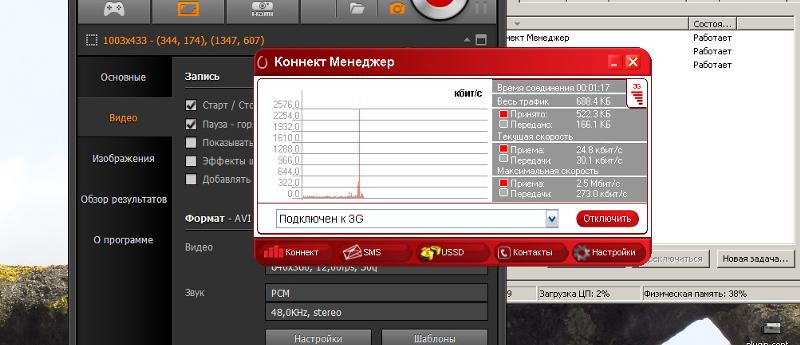
Компактное сетевое оборудование от «МТС» в большинстве случаев автоматически справляется и с подбором необходимых параметров, и даже с запуском web-интерфейса, откуда легко просматривать статистику или же разбираться с дополнительными настройками. Но порой встречаются и исключения – привычный порядок действий нарушают ошибки, вылеты и технические неполадки. О том, как разобраться со всеми трудностями – рекомендации выше!
Подгорнов Илья ВладимировичВсё статьи нашего сайта проходят аудит технического консультанта. Если у Вас остались вопросы, Вы всегда их можете задать на его странице.
Решение проблем с доступом в Интернет через модем МТС – SamaGame
Решение проблем с доступом в Интернет через модем МТС.
Тест FIFA 23: Раус с аплодисментами -…
Пожалуйста, включите JavaScript
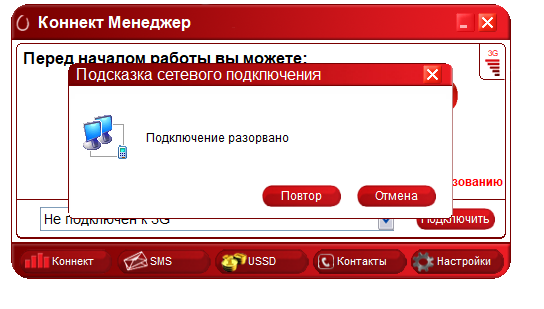 Обновление драйвера
Обновление драйвера Устранение неполадок с доступом в интернет через модем МТС
Способ 1: Проверьте настройки модема
В первую очередь рекомендуем убедиться в правильности настройки модема через прошивку или операционную систему. Вы можете сделать это самостоятельно, обратившись к инструкции оператора, а можете воспользоваться другим нашим авторским руководством, перейдя по ссылке ниже.
Подробнее: Настройка USB-модема МТС
Способ 2: Проверка сим-карты
Следующая причина проблем с доступом в сеть при использовании модема МТС – отключенный тариф или заблокированная сим-карта. Проверяйте входящие сообщения на предмет отключения от тарифа, а также проверяйте наличие средств и трафика через официальный сайт или приложение бренда. При необходимости пополните баланс и активируйте тариф, а затем повторите попытку подключения к сети через драйвер или операционную систему.
Способ 3: Обновите драйвер
Иногда невозможность подключения к сети через USB-модем связана с устаревшей версией драйвера, который устанавливался автоматически. Далее вам необходимо будет найти обновление на сайте МТС, скачать и установить его самостоятельно, что делается следующим образом:
Перейти на официальный сайт МТС
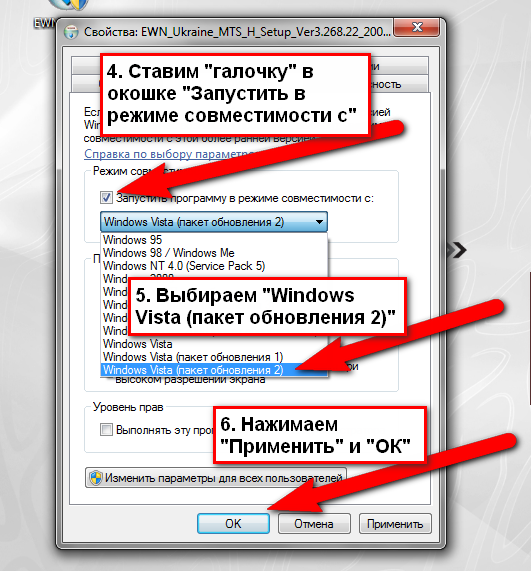
Затем запустите приложение и проверьте доступ к сети. Если все прошло хорошо, пожалуйста, снова используйте Интернет в обычном режиме и убедитесь, что эта проблема больше не повторится. В противном случае перейдите к чтению следующих методов.
Способ 3. Проверка свойств IPv4
USB-модем использует точно такие же протоколы передачи данных, как и любое другое сетевое оборудование. Пользователь получает IP-адрес, а также может использовать DNS-серверы для индексации доменных имен. Почти всегда МТС предоставляет эти данные автоматически или они заполняются на этапе регистрации в сети. Если настройки операционной системы настроены таким образом, что она также предоставляет отдельные IP и DNS, могут возникнуть конфликты, поэтому следует проверить состояние этой опции.
Осталось только переподключиться к сети модема и посмотреть, не влияют ли сделанные вами настройки на доступ в интернет.
Способ 4: Проверка параметров реестра
В реестре Windows есть параметр, отвечающий за нормальную работу различного сетевого оборудования, которое подключается к вашему компьютеру через USB. Отсутствие одного значения может вызвать проблемы с сетевым подключением, поэтому мы рекомендуем выяснить и убедиться, что это значение присутствует.
Обязательно отправить ПК на перезагрузку, т.к. только тогда вступят в силу внесенные в реестр изменения. При создании нового подключения проверьте, доступен ли Интернет.
Способ 5: Настройка питания USB
При использовании USB-модема одно из виртуальных USB-устройств, созданных драйвером или другим программным обеспечением, можно отключить. Это увеличит подачу питания на разъем и есть шанс, что это устранит рассматриваемую ошибку.
Обратите внимание, что если этот вариант не поможет, вам придется сбросить настройки, так как это может негативно сказаться на работе USB-устройств в будущем. Если все вышеперечисленные способы не работают, обратитесь в службу поддержки вашего оператора для решения проблемы.
Мы рады, что смогли помочь вам решить проблему.
Опишите, что вам не помогло.
Наши специалисты постараются ответить как можно быстрее.
Помогла ли вам эта статья?
Интернет
12.04 — Не удается подключиться к Интернету в Ubuntu 12.10 с помощью MTS
Недавно я установил Ubuntu 12.10 (64-разрядная версия).
Но не смог подключиться к интернету через модем МТС.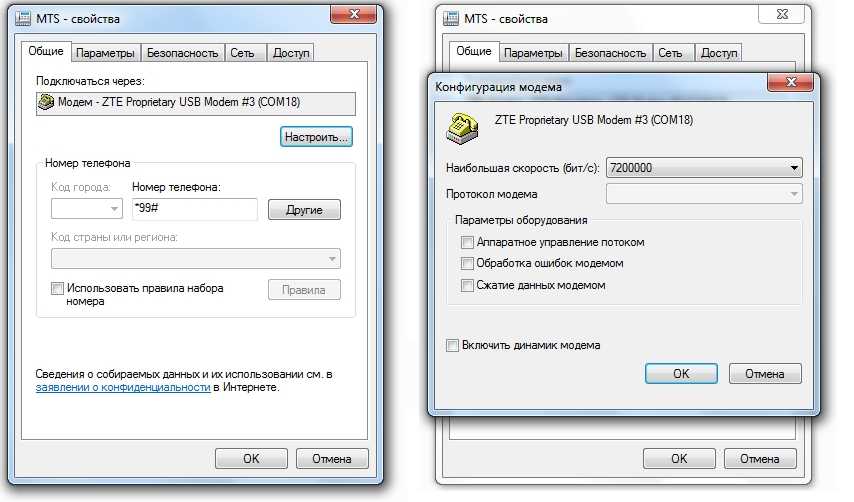
Он обнаруживает мой модем, но говорит «не включен» даже после включения мобильного широкополосного доступа.
Но иногда, очень редко (раз в день) «не включено» менялось на что-то вроде «Домашняя сеть CDMA… evdo», и тогда я мог подключиться.
Я погуглил и обнаружил, что это связано с глючным «менеджером модема 0.6.0.0», который поставляется с Ubuntu 12.10. Поэтому я удалил его с помощью центра программного обеспечения и установил менеджер модема версии 0.5.2.0) из загруженного мной пакета .deb, используя этот код в терминале.
sudo dpkg -i modemmanager_0.5.2.0-0ubuntu2_amd64.deb
Проблема стала еще хуже. Плохая часть осталась плохой, а хорошая часть ухудшилась.
Теперь я не могу подключиться к Интернету, даже когда вместо «не включено» появляется «Домашняя сеть CDMA… evdo».
Люди нашли решение работающим, везде на разных форумах.
Что могло пойти не так с моим??
Я отправил то же самое на ubuntuforums.org, но ответа пока нет.
Обновление
Теперь Ubuntu выдает сообщение об ошибке в области уведомлений. Насколько я понял, это связано с тем, что я установил modemmanager_0.5.2.0. Это требует каких-то зависимостей umnet. Поскольку я установил его в автономном режиме через пакет .deb, я думаю, что ему не хватало некоторых зависимостей. Но поскольку я больше не могу подключаться к Интернету, я не могу восстановить зависимости. Пожалуйста, ответьте, если у вас есть какие-либо идеи о зависимостях umnet или о чем-то, что с этим связано.
Насколько я понял, это связано с тем, что я установил modemmanager_0.5.2.0. Это требует каких-то зависимостей umnet. Поскольку я установил его в автономном режиме через пакет .deb, я думаю, что ему не хватало некоторых зависимостей. Но поскольку я больше не могу подключаться к Интернету, я не могу восстановить зависимости. Пожалуйста, ответьте, если у вас есть какие-либо идеи о зависимостях umnet или о чем-то, что с этим связано.
- 12.04
- сеть
- usb-модем
Пока нет ответа,
в любом случае, я нашел решение.
Если у вас есть ПК с Windows или вы загрузили свой ПК с одной из ОС Windows. Подключите модем МТС, находясь в Windows, и измените тип сети с широкополосного на гибридный.
Затем загрузитесь в Ubuntu, он должен легко подключиться.
Насколько я понял, менеджер модема версии 0.6.0.0 имеет ошибку и не определяет сеть 3G. Однако ему каким-то образом удается обнаружить это, когда тип сети меняется на гибридный.
Я думал, что это поможет другим пользователям с такой же проблемой.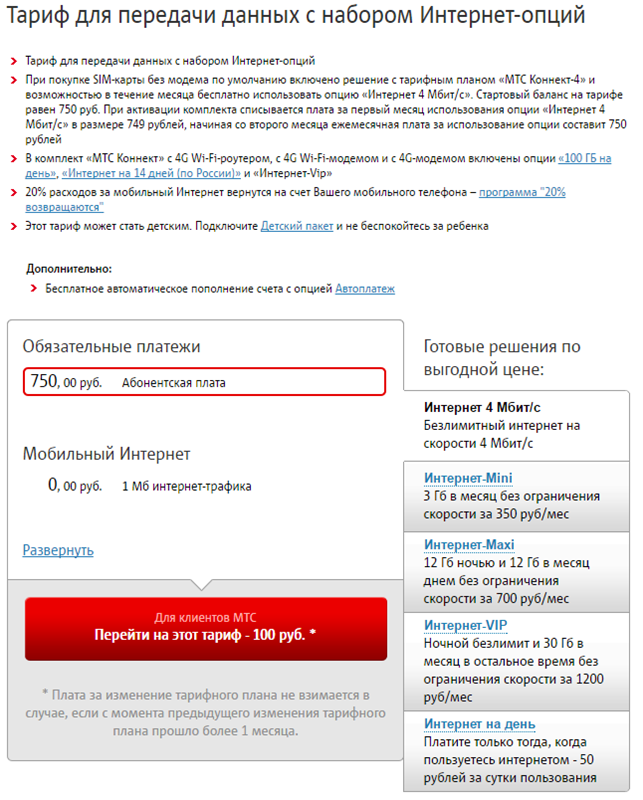
 Кроме того, необходимо проверить наличие регистрации сим-карты в сети. Сделать это можно в программе МТС Connect. Также, можно попробовать переместить само устройство в другой USB-порт, либо, при наличии кабеля, протянуть его к окну.
Кроме того, необходимо проверить наличие регистрации сим-карты в сети. Сделать это можно в программе МТС Connect. Также, можно попробовать переместить само устройство в другой USB-порт, либо, при наличии кабеля, протянуть его к окну.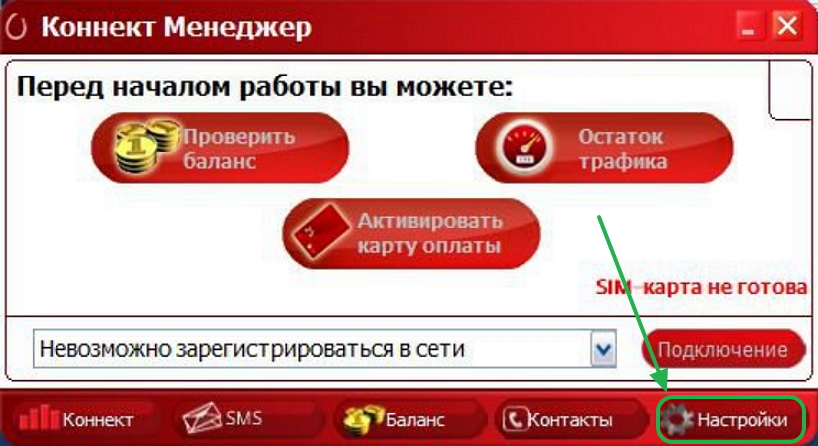 В этом случае нужно обратиться в салон МТС.
В этом случае нужно обратиться в салон МТС.
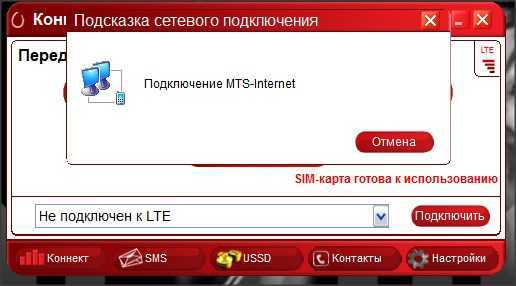 Если это так, то нужно попросить сотрудника Билайн его разблокировать.
Если это так, то нужно попросить сотрудника Билайн его разблокировать.
